
Acronis True Image 2015 - navodila za uporabo

1. Acronis True Image lahko namestite neposredno v operacijski sistem in ustvarite varnostne kopije neposredno v operacijskem sistemu Windows, in če je vaš operacijski sistem nestabilen, ga preprosto obnovite iz varnostne kopije. 2. Lahko pa vnaprej ustvarite zagonski disk ali bliskovni pogon s programom Acronis True Image, nato pa s takšnimi zagonskimi nosilci operacijski sistem enostavno obnovite iz varnostne kopije varnostnih kopij, tudi če se ne zažene..
Za Acronis True Image 2015 morate ustvariti zagonski disk ali bliskovni pogon, ker boste v večini primerov namestili preskusno različico programa in po 30 dneh bo prenehal delovati, zagonski disk pa bo vedno ostal funkcionalen in ga lahko vedno uporabite za obnovo operacijskega sistema iz varnostna kopija. Varnostne kopije lahko shranite na kateri koli medij za shranjevanje in celo v "oblake", ki jih zagotavlja shranjevanje v oblaku Acronis za primerno ceno 250 GB - 1700 rubljev, minus oblaki, za katere potrebujete hiter internet in pravilno delujoč operacijski sistem. Ne vem za vas, vendar ne uporabljam oblakov, uporabljam zagonski disk ali bliskovni pogon z Acronisom in shranjujem varnostne kopije na prenosni trdi disk USB.
- Opomba: Acronis True Image 2015 je plačljiv program, vendar deluje 30 dni brezplačno z majhnimi omejitvami, in sicer: Kloniranje diska je onemogočeno in si lahko opomorete le z zagonskih medijev Acronis.
- Acronis True Image 2015 ima brezplačen analogni AOMEI Backupper Standard
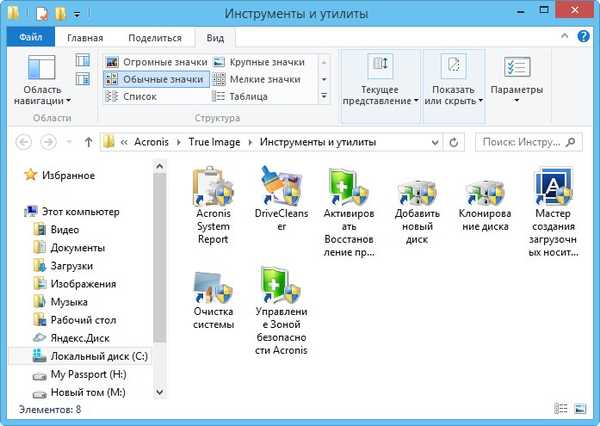
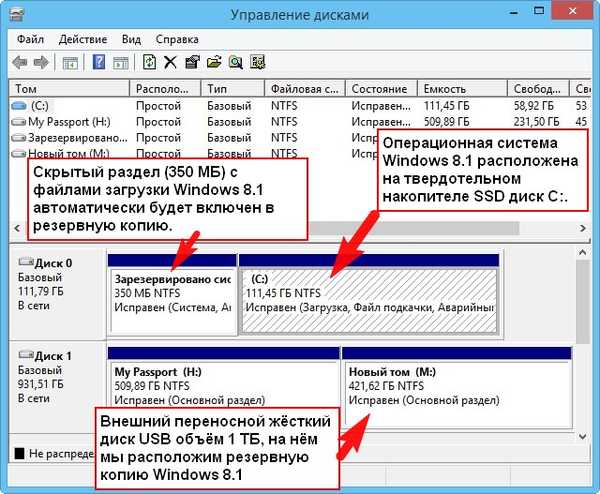
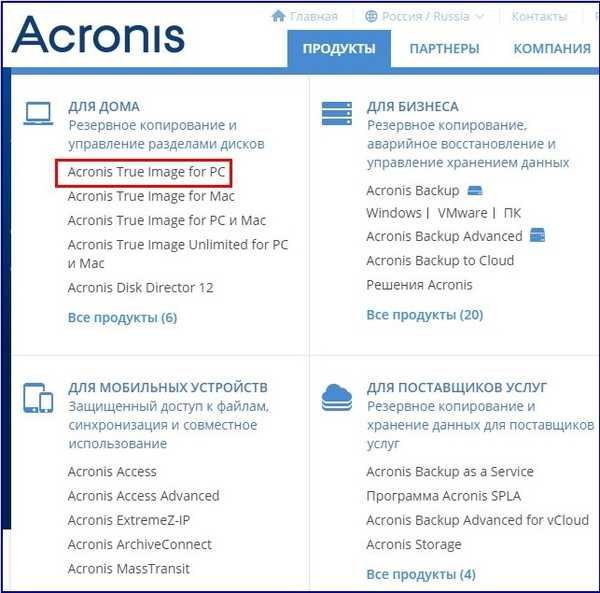
Poskusite brezplačno
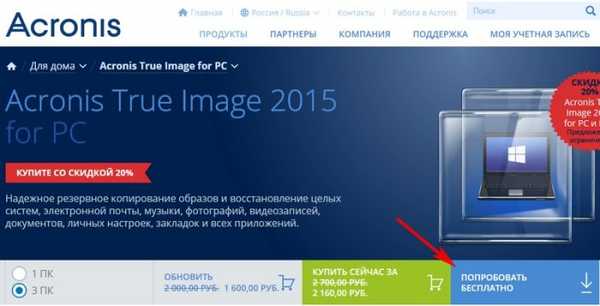
Program nam naloži računalnik. Začnemo z namestitvijo.
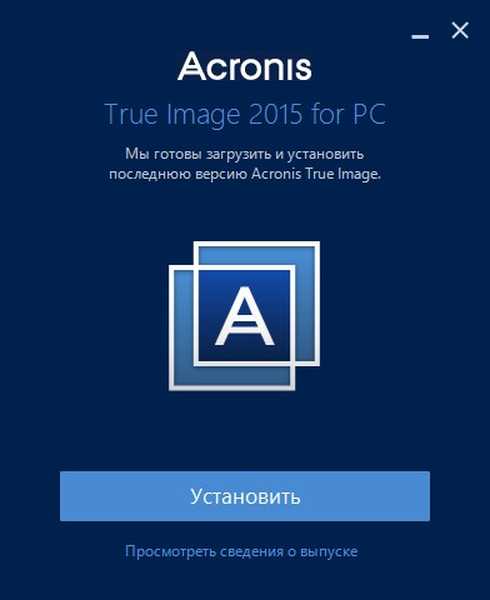
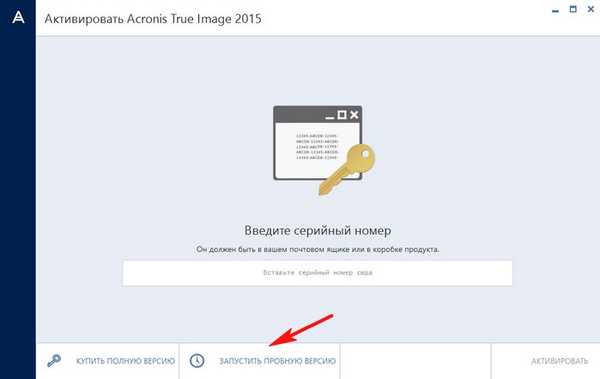
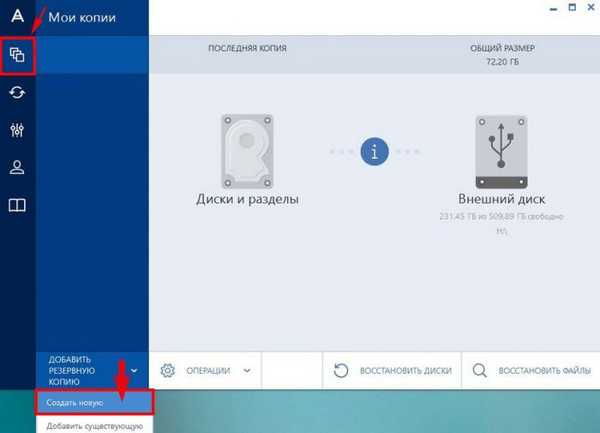
Izbira vira. Diski in predelne stene
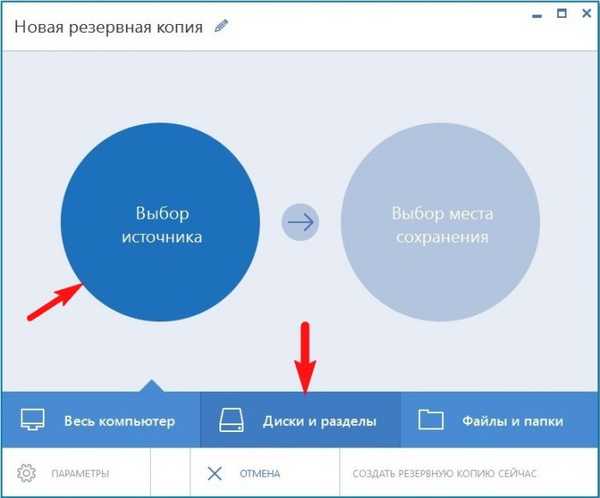
Če ustvarimo varnostno kopijo operacijskega sistema, morajo biti kljukice na pogonu C: skriti del pa si rezervira sistem, ki ima kapaciteto 100 MB (Windows 7) in 350 MB (Windows 8). Glavni namen skrite particije je shranjevanje zagonskih datotek sistema Windows 7 ali Windows 8.
V redu.
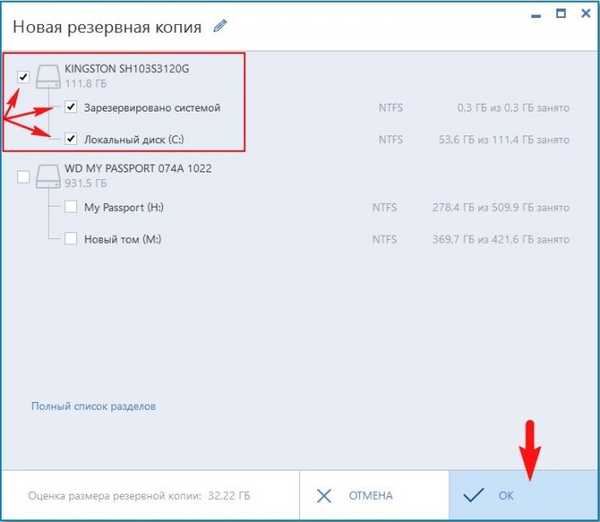
Izberite shranjeno mesto. Pregled
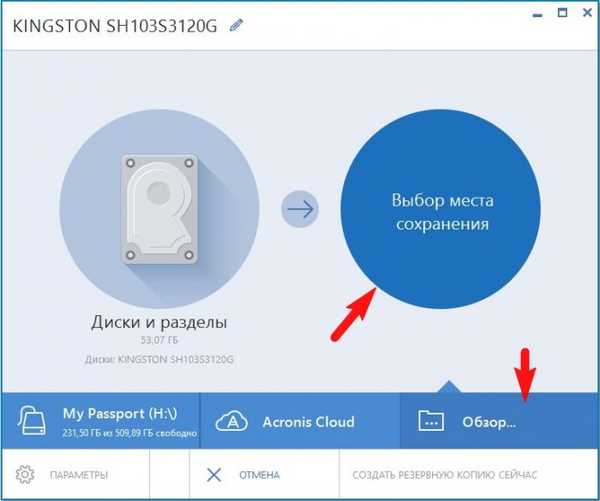
Izbira lokacije za varnostno kopiranje za sistem Windows 8.1.
Izberem na primer Novo glasnost (M :) prenosnega trdega diska USB in pritisnem V redu.
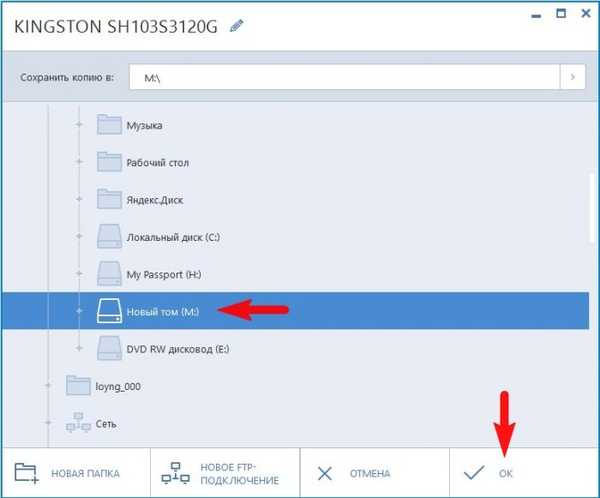
Ustvari zdaj.
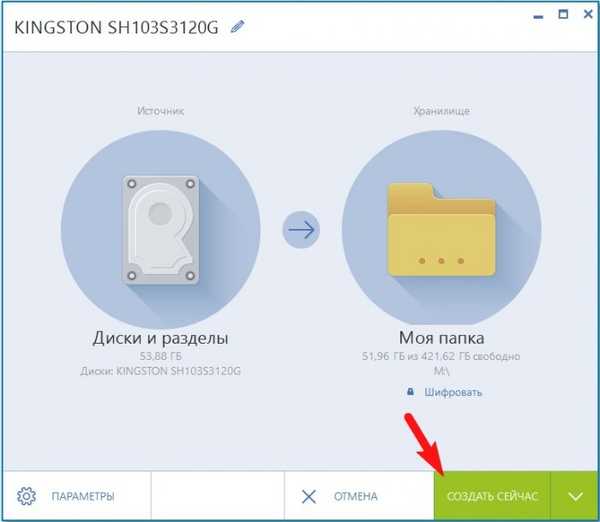
Začne se postopek varnostne kopije.
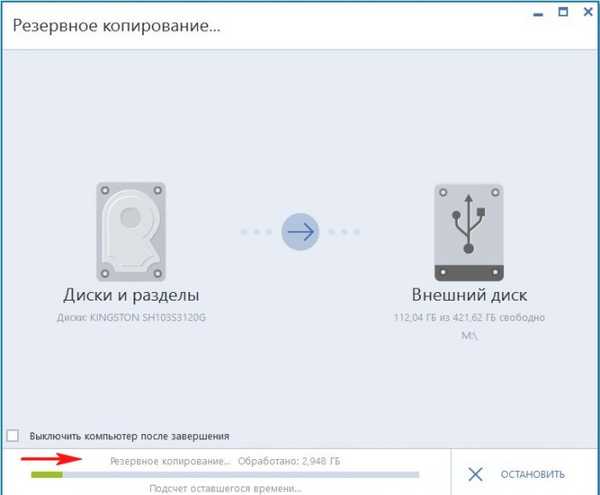
In konča se uspešno.
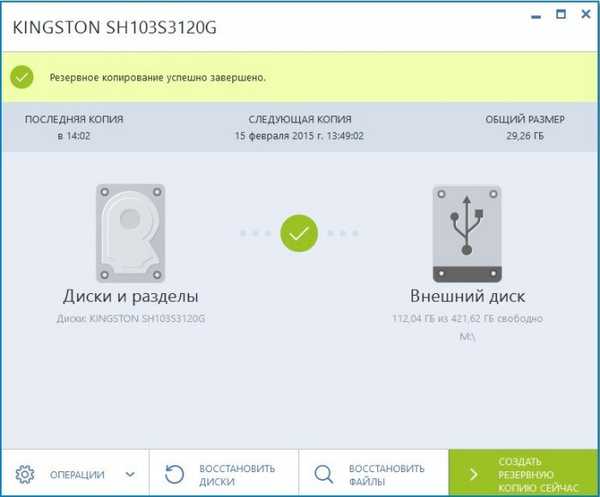
V oknu Varnostno kopiranje bodo prikazane vse varnostne kopije. Program Acronis True Image označuje varnostne kopije po imenu trdega diska, v mojem primeru Kingston.
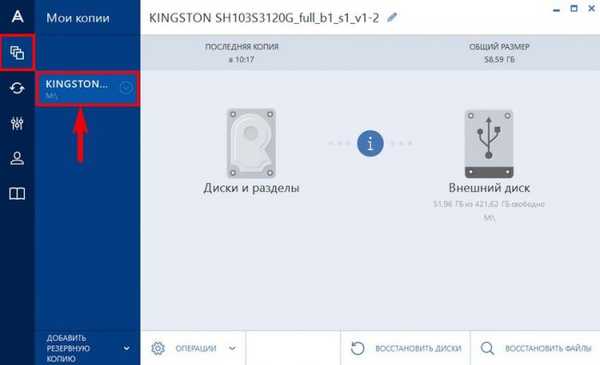
Kot smo načrtovali, se varnostne kopije nahajajo na prenosnem trdem disku USB, Nova glasnost (M :).
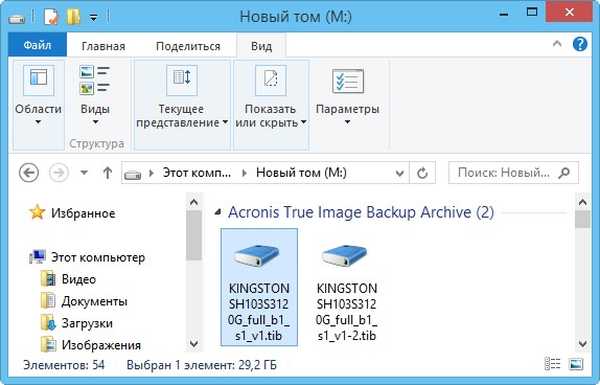
Varnostna kopija je bila ustvarjena, zdaj obnovimo naš operacijski sistem iz nje.
Kako obnoviti operacijski sistem Windows 8.1 iz varnostne kopije s programom Acronis True Image 2015
Recimo, da ste zgrabili viruse in prišlo do neke vrste zrušitve v operacijskem sistemu in je začel delovati nestabilno, seveda ste se odločili, da obnovite svoj Windows iz varnostnih kopij.Zaženite Acronis True Image 2015 in izberite element Backup, nato pa na seznamu zahtevano varnostno kopijo. Izbral bom zadnjo varnostno kopijo, ki smo jo ustvarili, jo izbral z miško in pritisnil gumb Obnovite pogone.
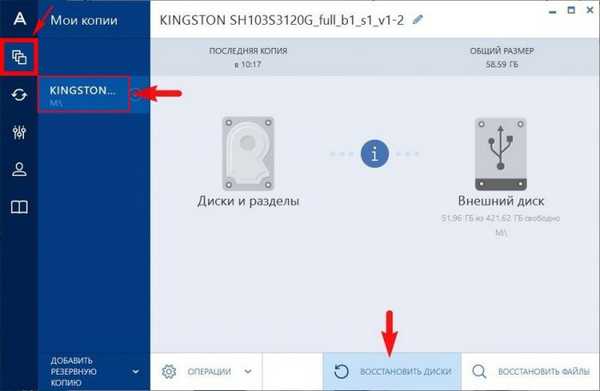
V potrditvenem polju mora biti naveden obnovljivi trdi disk, v našem primeru SSD. Pozdravite zdaj.
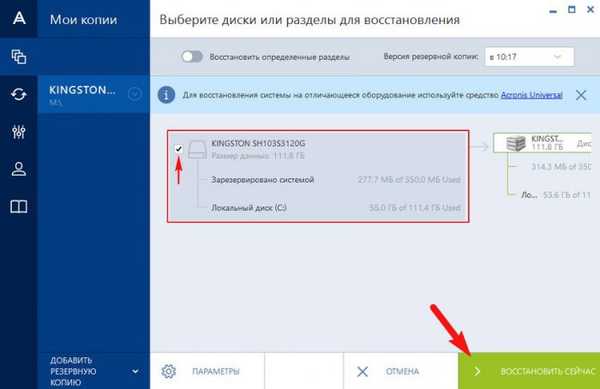
Če obnovimo particijo, ki vsebuje operacijski sistem, bomo morali znova zagnati.
Znova zaženite.
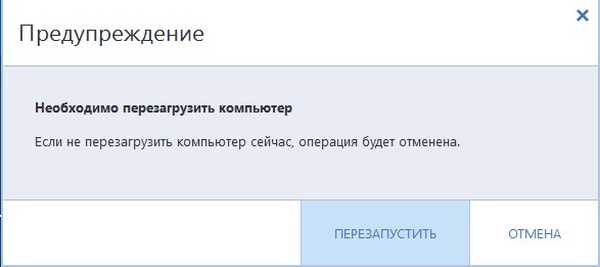
Obnovitev se nadaljuje v načinu DOS in se uspešno konča; nalaga se operacijski sistem.

To je vse.
Preberite naslednji članek - Kako obnoviti sistem Windows 8.1, 10 iz varnostne kopije z zagonskim diskom Acronis True Image 2015. Naučili se boste, kako ustvariti zagonski medij s programom Acronis True Image 2015 in kako obnoviti varnostno kopijo, če se Windows ne zažene..
Oznake za članek: Acronis True Image Backup











